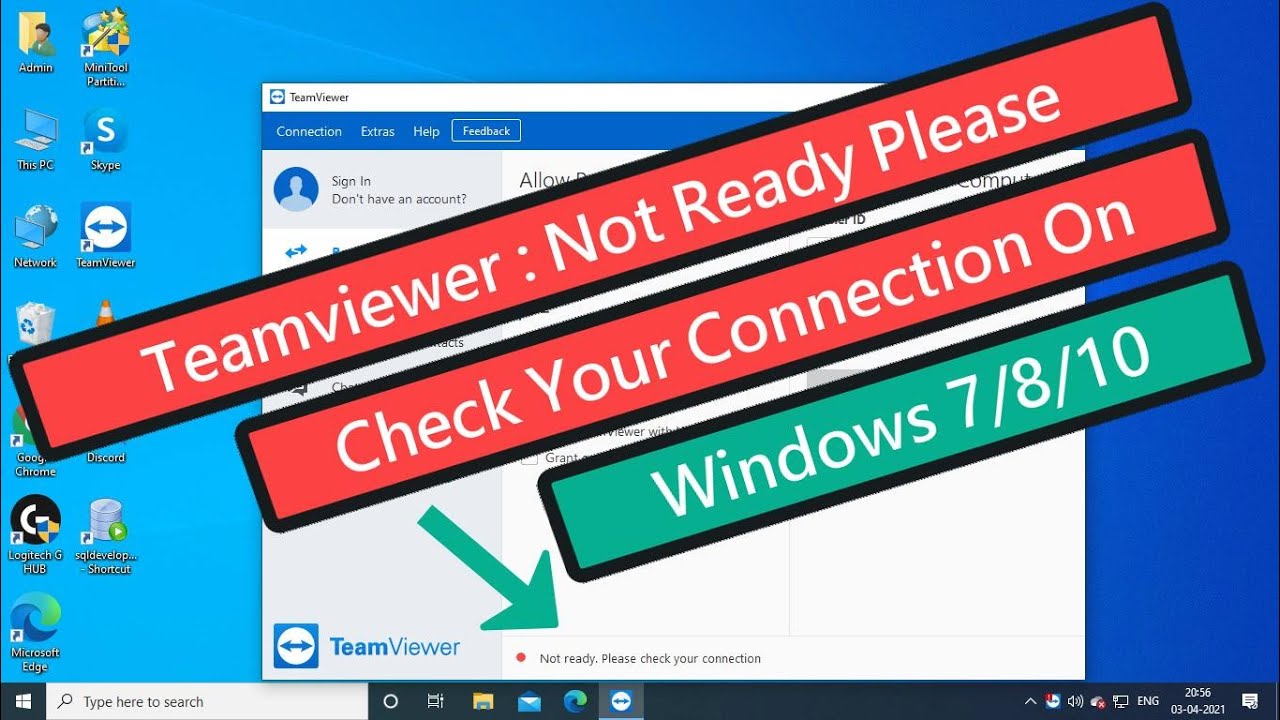
Bienvenido/a al tutorial de hoy. En este artículo, te explicaré cómo solucionar el error TeamViewer no está listo, por favor verifica tu conexión en Windows.
Paso 1: Accede al panel de control
Para comenzar, debes abrir el panel de control de Windows. Para ello, puedes escribir panel de control en la barra de búsqueda de Windows y seleccionar la opción correspondiente.
Paso 2: Accede al centro de redes y recursos compartidos
Una vez que estés en el panel de control, busca y haz clic en Centro de redes y recursos compartidos. Esto te llevará a una nueva ventana con diferentes opciones de configuración.
Paso 3: Configura la conexión de red
Dentro del centro de redes y recursos compartidos, busca y haz clic en Conexiones a la red. Aquí, podrás ver todas las conexiones de red disponibles en tu computadora.
Paso 4: Propiedades de la conexión
Selecciona la conexión de red que estás utilizando en este momento y haz clic derecho sobre ella. En el menú desplegable, selecciona Propiedades.
Paso 5: Configura DNS
En la ventana de propiedades de la conexión, busca y selecciona Protocolo de Internet versión 4 (TCP/IPv4). Luego, haz clic en Propiedades para modificar la configuración.
Paso 6: Configuración de DNS
Dentro de las propiedades del Protocolo de Internet versión 4, selecciona la opción Usar las siguientes direcciones de servidor DNS y escribe los siguientes valores en los campos correspondientes: 8.8.8.8 y 8.8.4.4. Estas son las direcciones de servidor DNS de Google.
Paso 7: Aplica los cambios
Una vez que hayas ingresado los valores DNS, haz clic en Aceptar o OK para guardar los cambios realizados en la configuración de la conexión de red.
¡Y eso es todo! Espero que este artículo te haya sido de ayuda para solucionar el error TeamViewer no está listo, por favor verifica tu conexión en Windows. Si tienes alguna pregunta, no dudes en dejar un comentario. ¡Muchas gracias y nos vemos en el próximo artículo!
